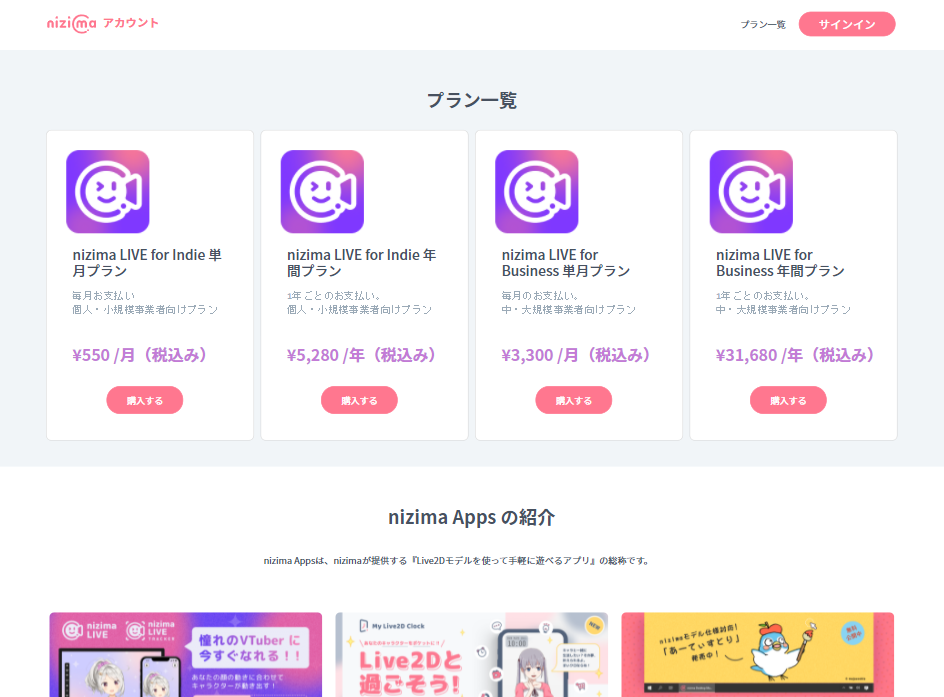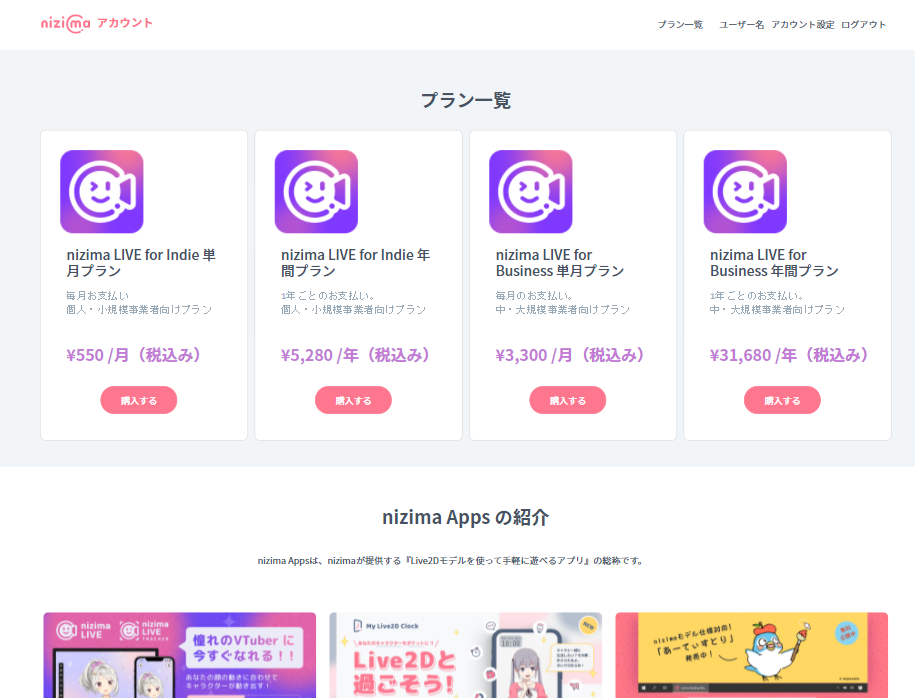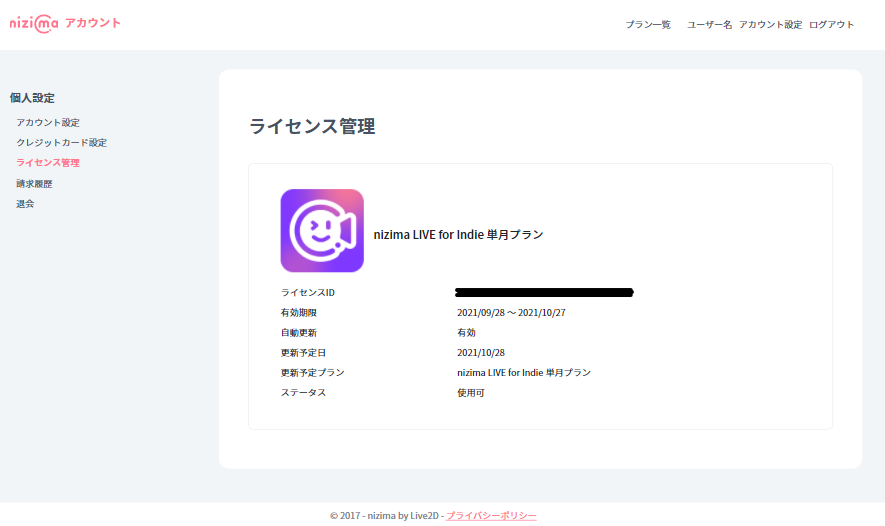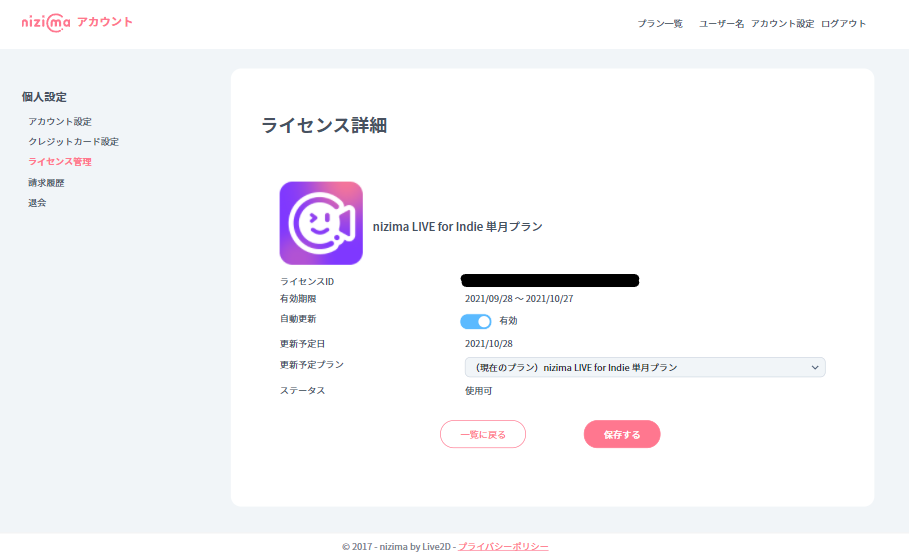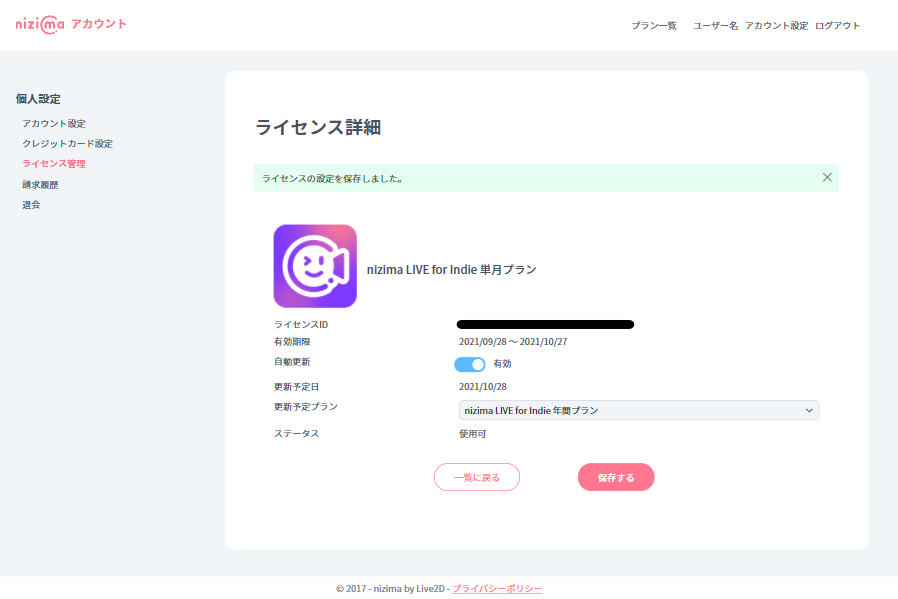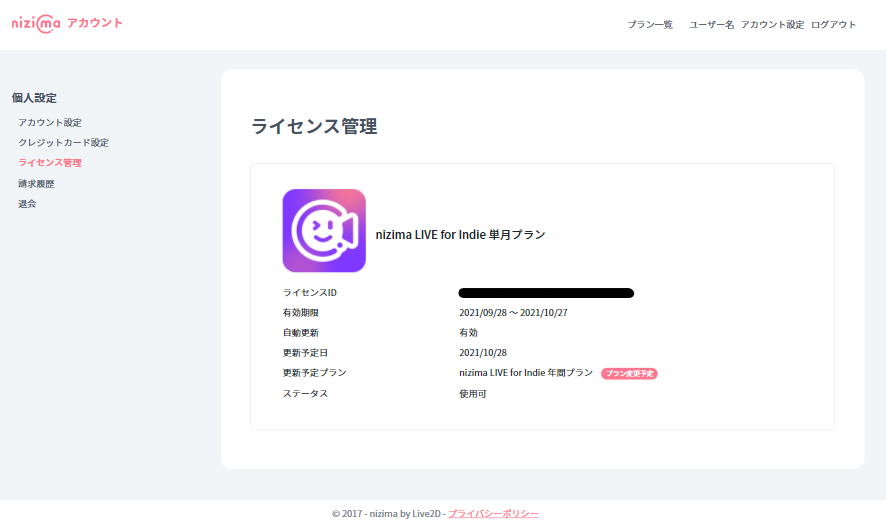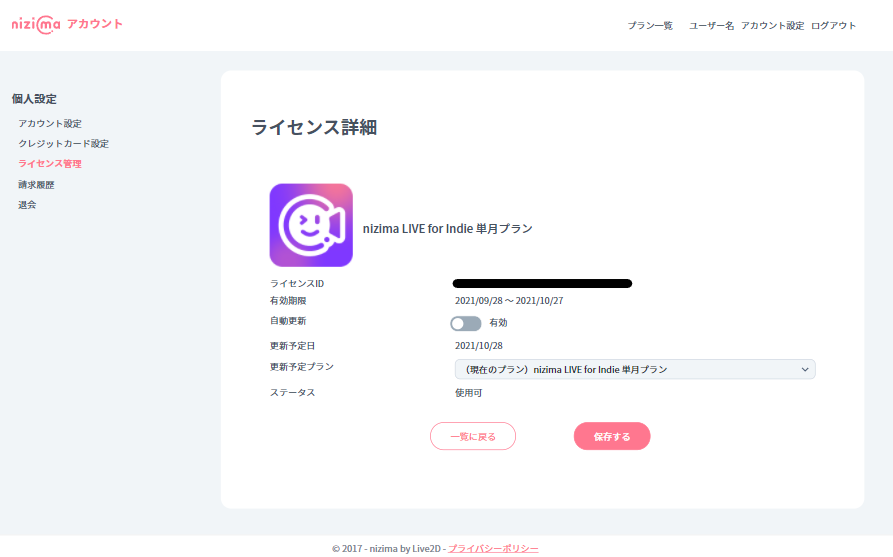nizimaアカウントで購入したライセンスの管理を行います。
ライセンスの確認
購入済みのライセンスを一覧表示して詳細情報を確認できます。
1. nizimaアカウントにアクセスし、サインインします。
2. 右上のメニューから[アカウント設定]をクリックします。
3. 個人設定メニューから[ ライセンス管理 ]をクリックします。
ライセンスの詳細
各ライセンスの詳細画面では、以下の設定が可能です。
プランの変更
ステータスが「有効」の場合にのみ、次回更新予定のプランを変更できます。
1. ライセンス管理に表示されている各ライセンスのうち「プラン変更したいライセンス」をクリックします。
2. 更新予定プランの中から使用したいプランを選択します。
3. 「保存する」を押下します。
4. [ 一覧に戻る ]で一覧で、変更したライセンス情報に[ プラン変更予定 ]ラベルが表示されていることをご確認ください。
自動更新の停止
ライセンスの自動更新を停止するには、停止したいライセンスを無効化してください。
1. ライセンス管理に表示されている各ライセンスのうち「無効にしたいライセンス」をクリックします。
2. 自動更新のスイッチを「無効」に切り替えます。
3. 「保存する」を押下します。
ライセンスの利用再開
停止したライセンスは、有効化することで更新を再開できます。
1. ライセンス管理に表示されている各ライセンスのうち「利用を再開したいライセンス」をクリックします。
2. 自動更新のスイッチを「有効」に切り替えます。
3. 更新予定プランの中から使用したいプランを選択します。
4. 「保存する」を押下します。
決済に失敗したら…
自動更新の際に、クレジットカードの有効期限切れなど、様々な理由により決済が失敗することがございます。
決済に失敗した場合、支払い情報のご確認と更新をお願いいたします。